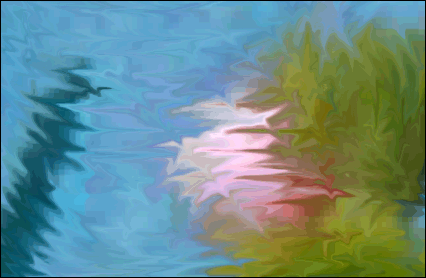Бумага, окрашенная под мрамор
- Пользуясь инструментом деформирования, наносите штрихи поперек изображения. Наносите штрихи близко друг к другу и старайтесь изменять направление. Не черкайте взад и вперед. Нанесите легкий штрих в одном направлении и затем нанесите следующий штрих прямо рядом с ним в противоположном направлении. Если вы хотите закручивать краски, наносите искривленные штрихи размашистыми, плавными движениями.
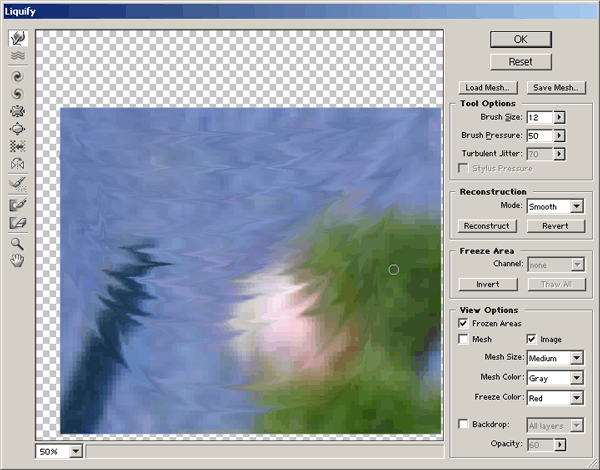
- Как только вы закончите деформирование изображения и будете удовлетворены результатом, щелкните на ОК.
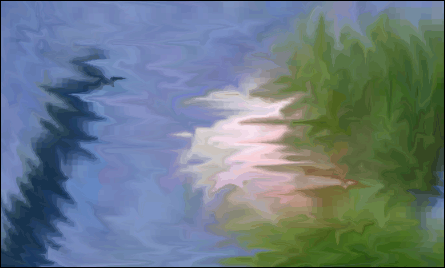
- Если вы захотите скорректировать цвета или насыщенность окрашенной под мрамор бумаги, выберите команду Image (Изображение) › Adjustments (Корректировки) › Hue/Saturation (Цветовой тон/ Насыщенность). Включите опцию Preview (Предварительный просмотр) и внесите свои изменения. Если вы хотите разместить вашу окрашенную под мрамор бумагу внутри формы, продолжите работу на следующем шаге.
В этом примере параметр Hue был изменен в сторону более зеленого цвета, а параметр Saturation был увеличен.